Sådan åbner du en DMG-fil i Windows

Uanset om du er en ivrig Mac-programmerer ved hjælp af en Windows-pc, eller du lige har fundet en DMG-fil på din Windows-maskine, kan det være nyttigt at vide hvad det er og hvordan man åbner det. Heldigvis er det nemt at åbne på Windows, hvis du ved hvordan.
Hvad er DMG-filer?
DMG-filer er MacOS-diskafbildningsfiler. De er meget som ISO-filer - deres Windows-baserede modpart.
Disse diskbilleder indeholder normalt programinstallationsfiler til macOS-apps, men de kan også bruges til at holde komprimerede filer. Hvis det er en app skrevet til macOS, vil du selvfølgelig ikke kunne installere og køre appen på Windows. Men du kan stadig åbne dem og kigge.
Du kan dog ikke åbne DMG-filer direkte i Windows. Du skal bruge et tredjepartsværktøj.
Åbn DMG-filer i Windows ved at bruge 7-Zip eller DMG Extractor
Der er mange forskellige værktøjer, du kan bruge til at udtrække DMG-filer i Windows. Vores to favoritter er 7-Zip og DMG Extractor. I vores test fandt vi et par DMG-filer, der ville åbne med en af disse apps, men ikke den anden. Vi fandt dog ikke DMG-filer, vi kunne ikke åbne med en af disse to apps.
Vi anbefaler at starte med 7-Zip, fordi den gratis version af DMG-ekstraktor har nogle begrænsninger, hvoraf den største kun kan Uddrag fem filer ad gangen. Hvis 7-Zip ikke kan udtrække din DMG-fil, skal du prøve DMG Extractor og eventuelt afgøre, om det er værd at købe den professionelle version.
Åbn DMG-filer med 7-Zip
7-Zip er en letvægts, men kraftigt komprimeringsværktøj, der er gratis at downloade. Ud over at udvinde DMG-filer kan du bruge 7-Zip til at udpakke de fleste typer komprimerede filer derude, herunder ZIP, CAB, ISO, RAR og WIM, for blot at nævne nogle få. Det giver dig også mulighed for at oprette dine egne komprimerede filer i ZIP, WIM, 7z og et par andre formater.
Når du har installeret 7-Zip, kan du simpelthen dobbeltklikke på en DMG-fil for at åbne den og gennemse dens indhold.
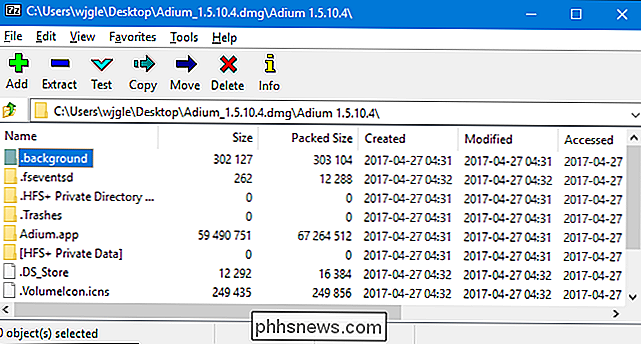
Hvis du vil udpakke filerne fra DMG, så de er lettere at arbejde med, højreklik på DMG-filen, peg på menuen "7-Zip" og vælg derefter en af ekstraktionsindstillingerne. Vælg "Uddrag filer" for at vælge en mappe, hvor filerne udvindes, "Uddrag her" for at udpakke filer til den samme mappe, hvor DMG-filen er, eller "Uddrag til mappenavn " for at oprette en ny mappe ved navn efter DMG-filen og udpakke filerne til den nye mappe.
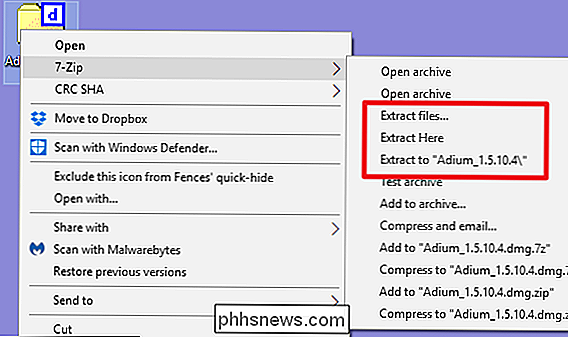
Udvindingshastigheden afhænger af størrelsen af DMG-filen og hastigheden på din pc.
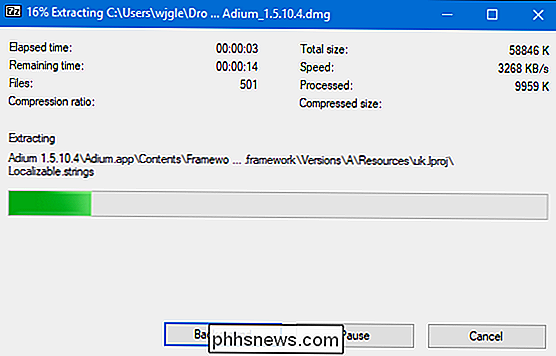
Når ekstraktionen er færdig, kan du gennemse filerne i et almindeligt File Explorer-vindue.
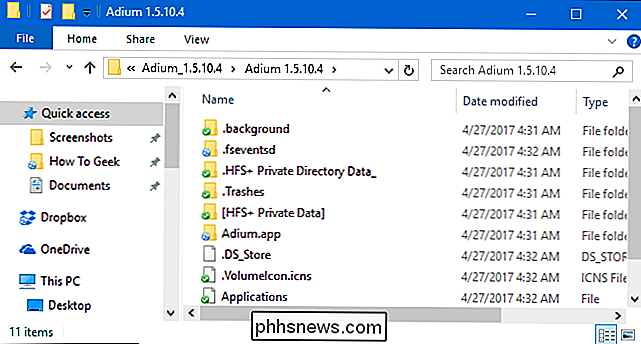
Du kan se eller redigere filerne ved hjælp af en af de almindelige File Explorer-funktioner eller uanset hvilke apps du bruger.
Åbn DMG-filer med DMG Extractor
DMG-ekstraktor giver et andet valg til udtrækning DMG-filer. Den gratis version fungerer godt, men det har nogle begrænsninger:
- Du kan ikke udpakke filer større end 4 GB
- Du kan ikke udpakke krypterede filer
- Du kan kun udtrække 5 filer ad gangen, hvilket kan være en smerte hvis du skal udpakke en hel DMG-fil.
Hvis du har brug for nogle af funktionerne på listen, skal du købe den professionelle version ($ 9,95). Derfor anbefaler vi stærkt at prøve den 7-Zip-løsning, som vi skitserede i det foregående afsnit, og kun til DMG Extractor, hvis 7-Zip ikke kan åbne en bestemt fil.
Vi bruger den gratis version til denne vejledning , men udover disse begrænsninger fungerer den professionelle version ens.
Efter installation af DMG Extractor er alt du skal gøre dobbeltklik på din DMG-fil for at åbne den. Du kan gennemse filerne lige i DMG Extractor-vinduet, hvis du bare vil se, hvad der er inde i DMG-filen.
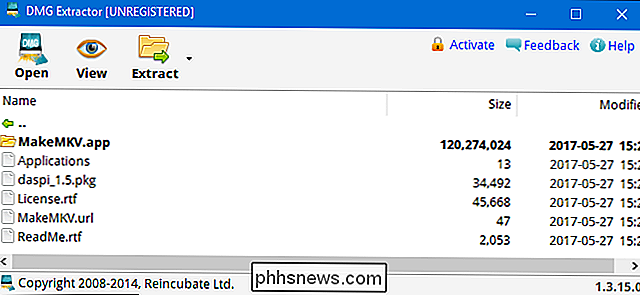
Hvis du skal udpakke filen, skal du klikke på "Uddrag" -knappen på værktøjslinjen og derefter vælge en af udvinding muligheder. Du kan udtrække alle filer til skrivebordet eller en mappe efter eget valg, eller du kan kun udtrække filer, du har valgt.
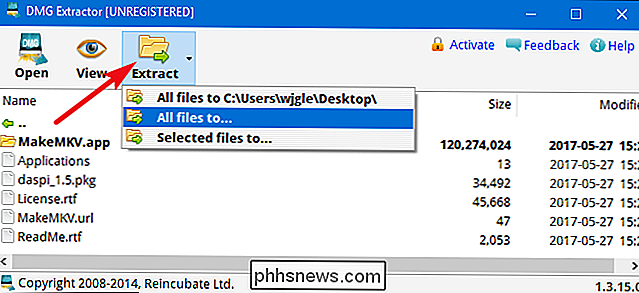
Bare husk at den gratis version kun giver dig mulighed for at udtrække fem filer ad gangen.
Det er stort set alt hvad du behøver at vide, når det kommer til at udtrække indholdet af DMG-filer til din Windows-pc. Hvis du ikke vil downloade disse programmer, er en anden mulighed at følge vores vejledning om, hvordan du konverterer DMG-filer til ISO's. Efter at konverteringen er færdig, kan du montere ISO i Windows og få adgang til filerne på den måde.

Hvad sker der, hvis du sletter hele Windows-registreringsdatabasen?
Windows-registreringsdatabasen er et sted, der skal efterlades godt nok alene, men bare for argumentets skyld, hvad ville der ske, hvis du slettet hele sagen? Dagens SuperUser Q & A-post diskuterer mulighederne for at tilfredsstille en læsers nysgerrighed. Dagens Spørgsmål og Svar-sessions kommer til vores side med SuperUser-en underafdeling af Stack Exchange, en community-driven gruppe af Q & A-websteder.

Minecraft behøver ikke Java installeret igen; Det er på tide at afinstallere Java
En af de store klager Minecraft-spillere har er, at Minecraft kører på Java - det er en smerte at håndtere, fordi det er usikkert og har brug for hyppig opdatering for at undgå udnyttelse, og de ville helst ikke beskæftiger sig med det overhovedet. Takket være en ny launcher kræver Minecraft ikke længere at installere Java, så du kan endelig fjerne det.



